Propaganda
Toda equipe remota do mundo provavelmente já ouviu falar de Slack por enquanto. Todos sabemos como pode ser útil o Slack para gerenciamento e colaboração de projetos Como usar o Slack para gerenciamento de projetos com essas dicas simplesCom o conjunto inteligente de recursos do Slack e a interface do usuário sem distrações, a plataforma pode funcionar como uma ferramenta de gerenciamento de projetos para você. Aprenda a configurá-lo como seu assistente pessoal online. consulte Mais informação , certo? O problema é que o Slack pode se tornar um enorme desperdício de tempo e produtividade, se você deixar o controle fora de controle.
No passado, destacamos como tornar o Slack uma ferramenta mais eficaz e proveitosa para a comunicação da equipe, especificamente por meio de o uso de bots de canal automatizados 14 melhores bots automatizados necessários para o seu canal SlackSe você estiver administrando um negócio, poderá configurar o Slack e ter bots executando as tarefas domésticas 24 horas por dia, sete dias por semana, enquanto você trabalha com coisas mais importantes, como conquistar o mundo. consulte Mais informação e a integração do Slack com outros serviços da web 25 estranhas e maravilhosas integrações de folga que você precisa experimentarDepois de muitas noites sem dormir vasculhando as profundezas da Internet e bebendo muitos Red Bulls, consegui criar uma lista de 25 integrações do Slack (abaixo de 45), você deveria ... consulte Mais informação . Desta vez, abordaremos alguns atalhos importantes que você deve conhecer como usuário.
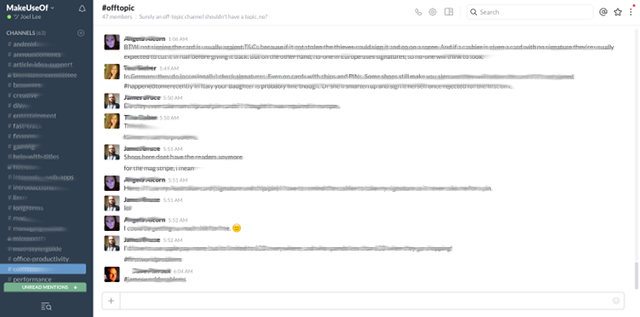
Atalhos de teclado para gerenciar canais:
- Alt + Cima: Mover para o canal anterior. Use Option + Up no Mac.
- Alt + Baixo: Mover para o próximo canal. Use Option + Down no Mac.
- Esc: Marque o canal atual como lido.
- Shift + Esc: Marque TODOS os canais como lidos.
- Alt + clique esquerdo: Marque a mensagem clicada como não lida.
- Ctrl + K: Mude instantaneamente para qualquer canal ou conversa apenas digitando o nome desse canal ou conversa.
Truques a serem usados para conversas aprimoradas:
- Shift + Enter: Insira uma nova linha para poder receber mensagens com várias linhas.
- Ctrl + U: Carregue uma imagem do seu computador. Use Command + U no Mac.
- Acima: Edite imediatamente sua última mensagem enviada no canal atual.
- /close: Sai do canal ou conversa atual.
- /collapse: Recolhe todas as imagens abertas no canal ou conversa atual.
- / kick [nome de usuário]: Remove esse usuário do canal ou conversa atual.
E um último truque que você pode usar em qualquer lugar:
- / lembre-me em [hora] para [texto]: O Slack lembrará você com "texto" após o tempo determinado. Exemplos: 15 min, 1 hora ou amanhã.
Leve suas habilidades no Slack para o próximo nível com mais dicas e truques impressionantes Aproveite mais o Slack com estas 7 dicasCom uma interface de usuário inteligente, o Slack torna um fluxo de trabalho potencialmente complexo simples e intuitivo. Redefiniu a comunicação. Faça melhor uso do Slack com essas dicas. consulte Mais informação . Conhece outras guloseimas do Slack que perdemos? Deixe-nos saber nos comentários!
Joel Lee tem um BS. em Ciência da Computação e mais de seis anos de experiência profissional em redação. Ele é o editor chefe do MakeUseOf.